Instagram, Facebook et d'autres services de partage de vidéos recadrent automatiquement une section de votre vidéo pour l'adapter au flux d'actualités. En ajoutant une bordure aux films, le problème de recadrage automatique peut être résolu.
Il existe près d'une centaines d'outils de montage vidéo accessibles qui vous permettent d' ajouter en ligne une bordure à la vidéo. Cet article fournira une liste de certains des meilleurs outils pour ajouter des bordures aux films sur n'importe quelle plate-forme.
Partie 1 : Comment ajouter en ligne des bordures à une vidéo ?
L'ajout d'une bordure attrayante ou même blanche à la vidéo en ligne peut rendre votre contenu plus beau et le protéger du recadrage par les sites Web de médias sociaux comme Facebook, Instagram et autres. Pour ce faire, voici quelques-uns des meilleurs outils en ligne.
1. Kapwing
Kapwing est une application Web d'édition de vidéos et de photos, vous permettant d'éditer des photos, des films et des GIF. Même si la plate-forme n'a pas d'option spécifique pour ajouter des bordures, la modification de la taille de la vidéo met automatiquement une image en arrière-plan.
Étape 1 : Ajouter un média à Kapwing
Ouvrez Kapwing et importez le fichier en cliquant sur Télécharger un fichier depuis le bureau ou collez directement l'URL.
Étape 2 : Ajouter une bordure
Pour ajouter la bordure, vous devez effectuer un zoom arrière sur votre vidéo à l'aide de l'option Zoom.
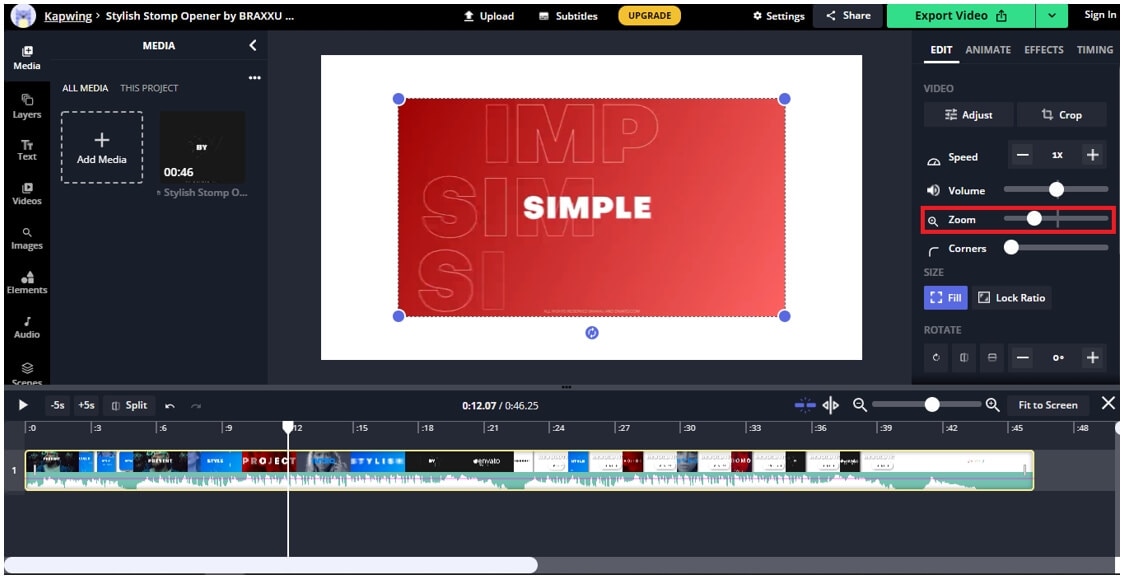
Étape 3 : Ajouter une couleur d'arrière-plan
Maintenant, cliquez sur la bordure et changez sa couleur en utilisant Couleur d'arrière-plan.
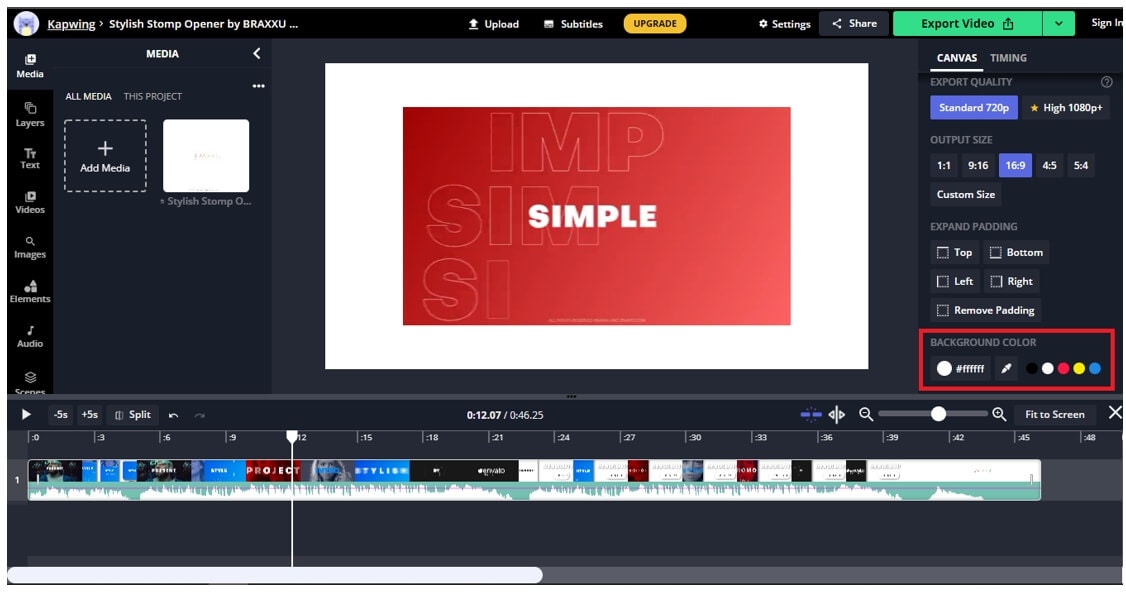
Étape 4 : Exporter la vidéo
Maintenant, téléchargez la vidéo en cliquant sur l'option Exporter la vidéo .
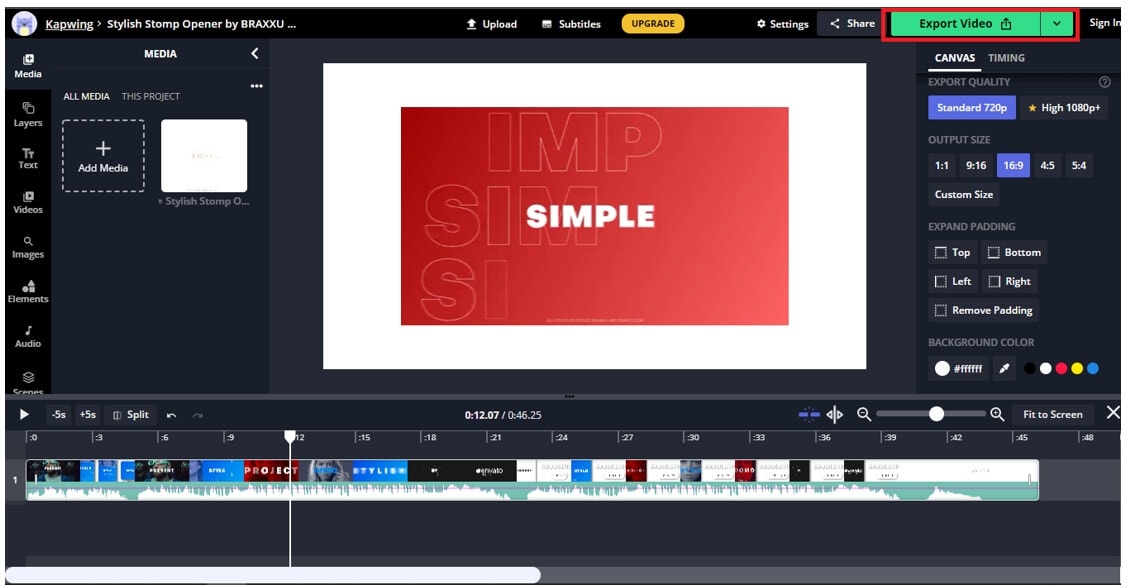
Limites
La version gratuite a une taille maximale de 250 Mo et ne peut pas exporter une vidéo de plus de 60 minutes.
2. Canva
Canva est un outil d'édition que vous pouvez utiliser en ligne pour ajouter une bordure à une vidéo. Il a une interface facile à utiliser. Il propose plusieurs options de montage vidéo avancées, telles que les médias de stockage, la musique de fond, les vidéos et plus encore.
Étape 1 : Importer la vidéo
Ouvrez Canva et importez la vidéo en cliquant sur Télécharger.
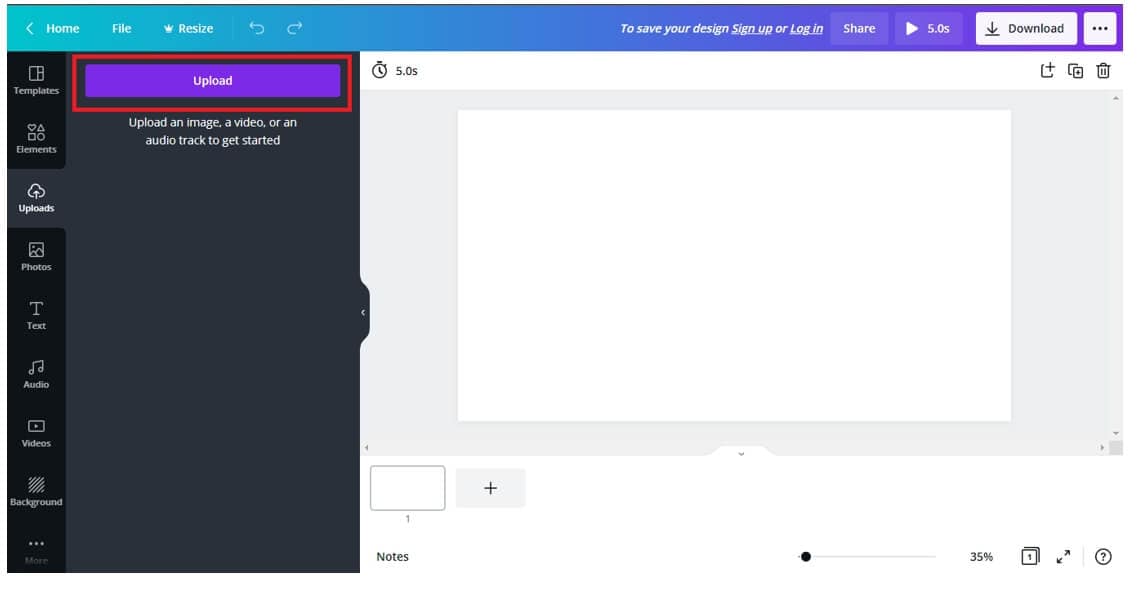
Étape 2 : Sélectionner l'arrière-plan
Appuyez sur Arrière-plan dans le menu de gauche et choisissez l'arrière-plan que vous souhaitez ajouter.
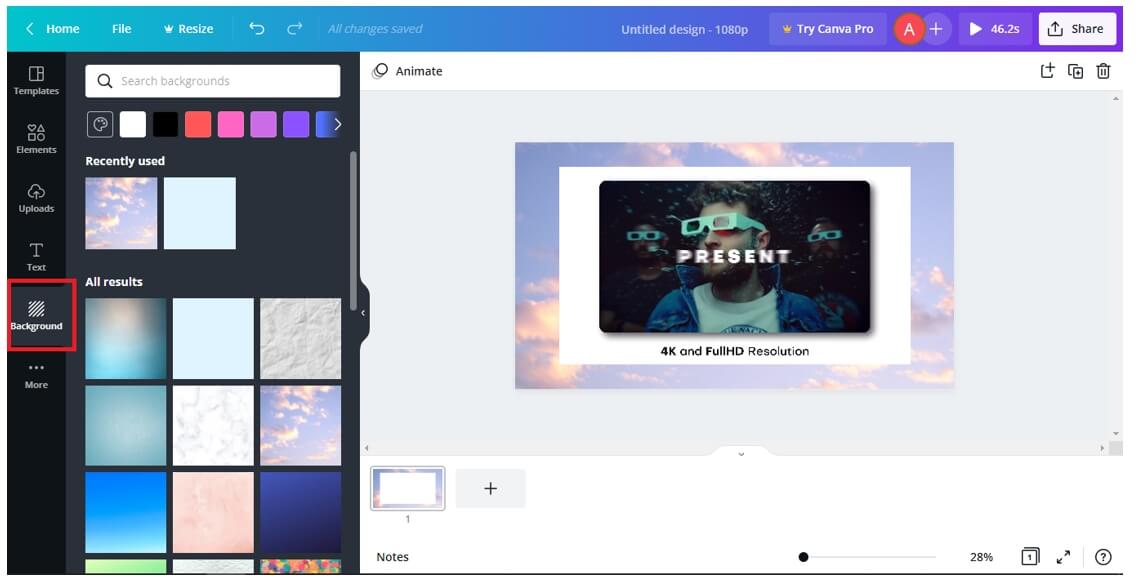
Étape 3 : Ajouter un arrière-plan à la vidéo
Revenez à la vidéo en sélectionnant Téléchargements et cliquez sur le média pour appliquer la bordure.
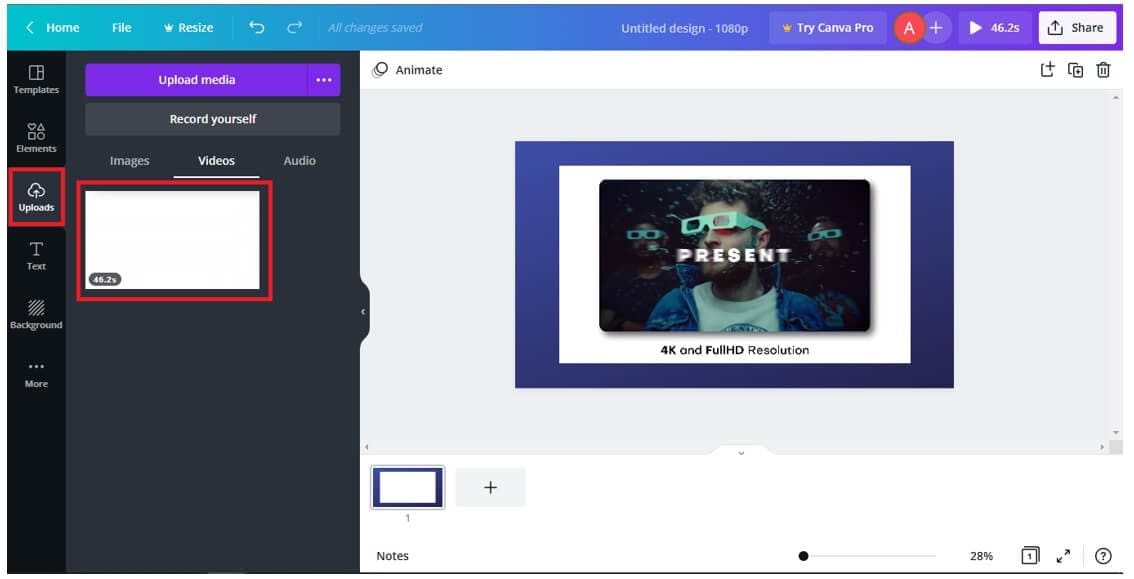
Étape 4 : Télécharger la vidéo
Appuyez maintenant sur Partager et exportez la vidéo en sélectionnant l'option Télécharger.
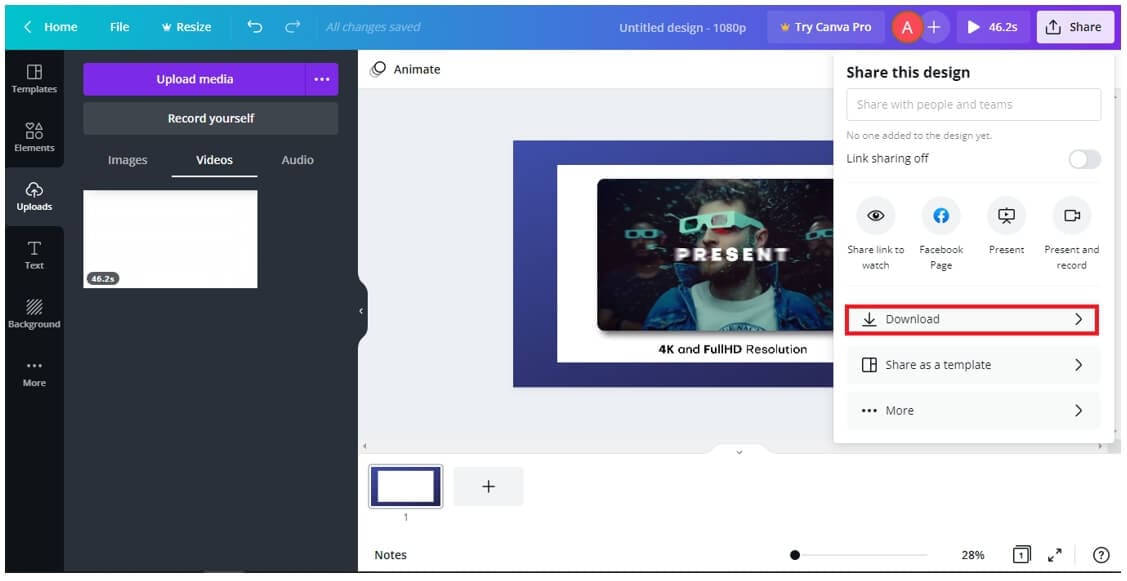
Limites
Canva n'a pas de stockage local et parfois, il abuse des designs.
3. Flexclip
Flexclip est un autre logiciel de montage qui vous aide à ajouter une bordure à vos vidéos. Il s'agit d'un éditeur avec glisser-déposer facile qui propose plus de 20 formats vidéo pour l'édition. Cet outil vous permet de modifier les polices, les couleurs, les arrière-plans et autres aspects.
Étape 1 : Sélectionner l'arrière-plan vide
Ouvrez Flexclip et sélectionnez l'arrière-plan vide.
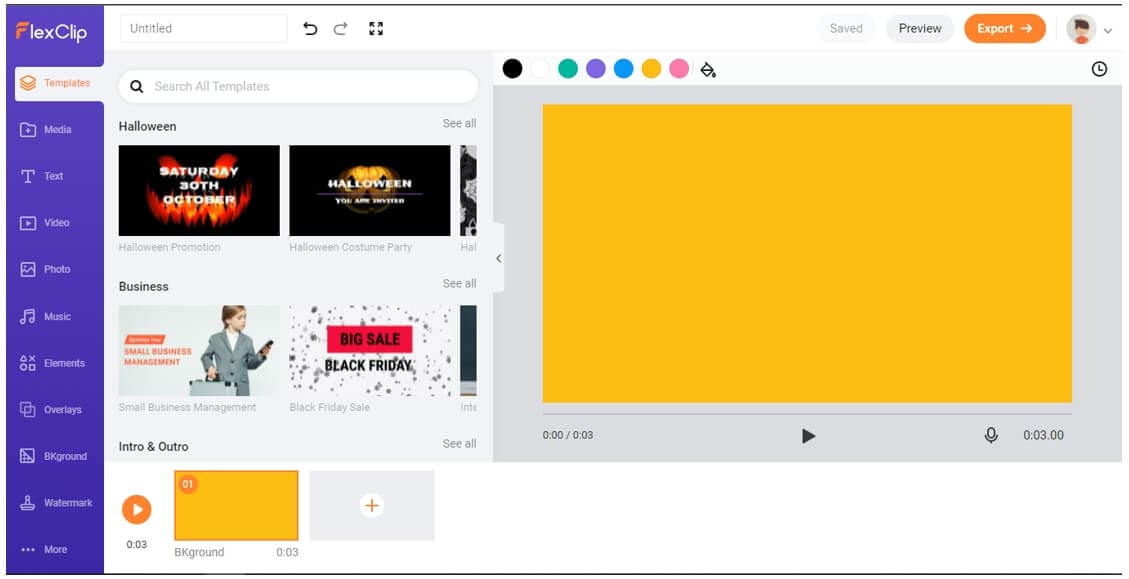
Étape 2 : Importer le média
Sélectionnez Media et cliquez sur Fichiers locaux pour téléverser le média.
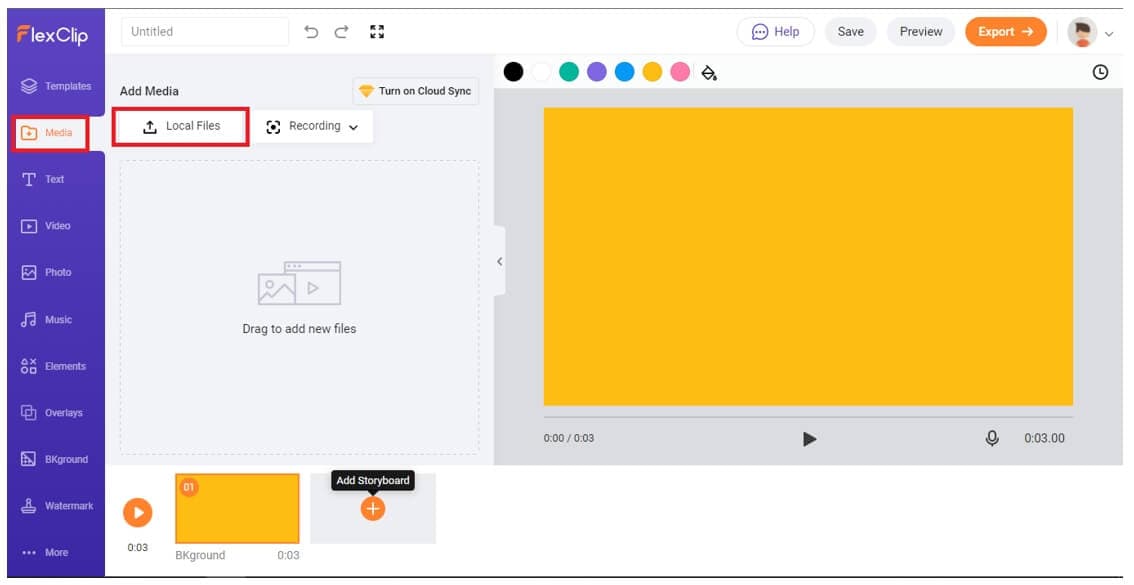
Étape 3 : Ajouter un arrière-plan
Maintenant, faites glisser et déposez le média sur la chronologie pour prévisualiser, puis appuyez sur le bouton Exporter pour importer la vidéo.
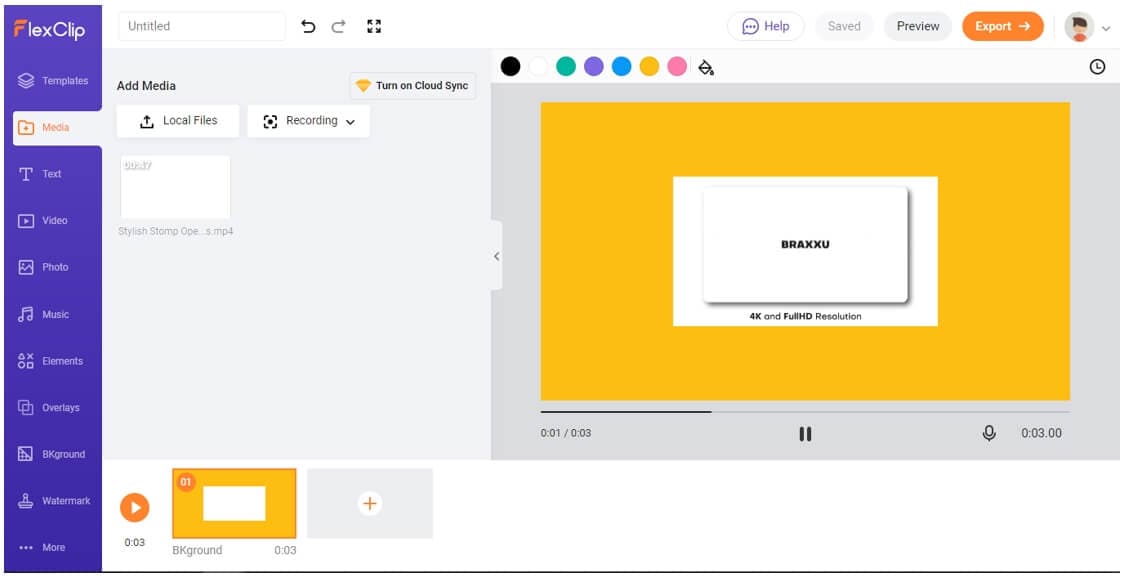
Limites
Il manque la profondeur d'un éditeur vidéo professionnel et a des limitations de taille.
4. Lunapic
Lunapic est un autre outil d'édition en ligne qui vous permet d'ajouter une bordure à la vidéo en ligne. Il présente une interface simple. L'ajout de bordures avec cet outil d'édition est assez simple et rapide.
Étape 1 : Importer le média
Ouvrez Lunapic et téléversez la vidéo en sélectionnant l'option Choisir un fichier.
Étape 2 : Appliquer la bordure
Personnalisez maintenant la bordure sous la section Appliquer une bordure puis cliquez sur Appliquer.
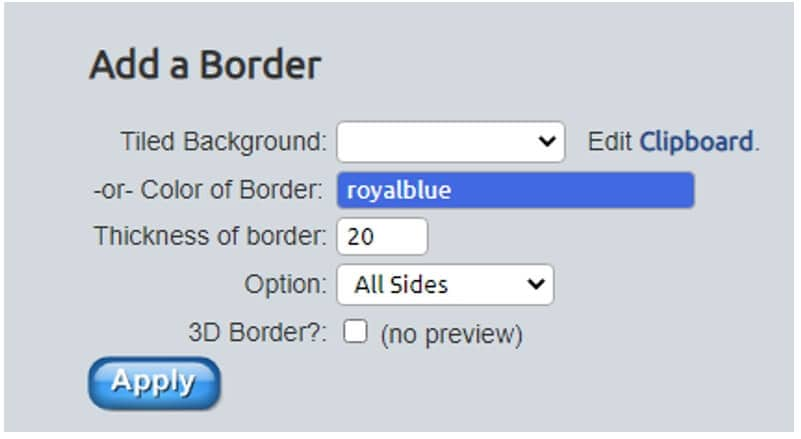
Limites
Il a des outils d'édition limités.
5. Abraia
Abraia fait partie des meilleurs outils de montage vidéo qui vous permettent d'ajouter une bordure aux vidéos. Il faut d'abord redimensionner la vidéo, puis y ajouter une bordure. Cet outil dispose de plusieurs autres outils d'édition pour rendre votre vidéo attrayante.
Étape 1 : Importer le fichier
Importez le fichier en faisant simplement glisser ou en cliquant sur l'écran.
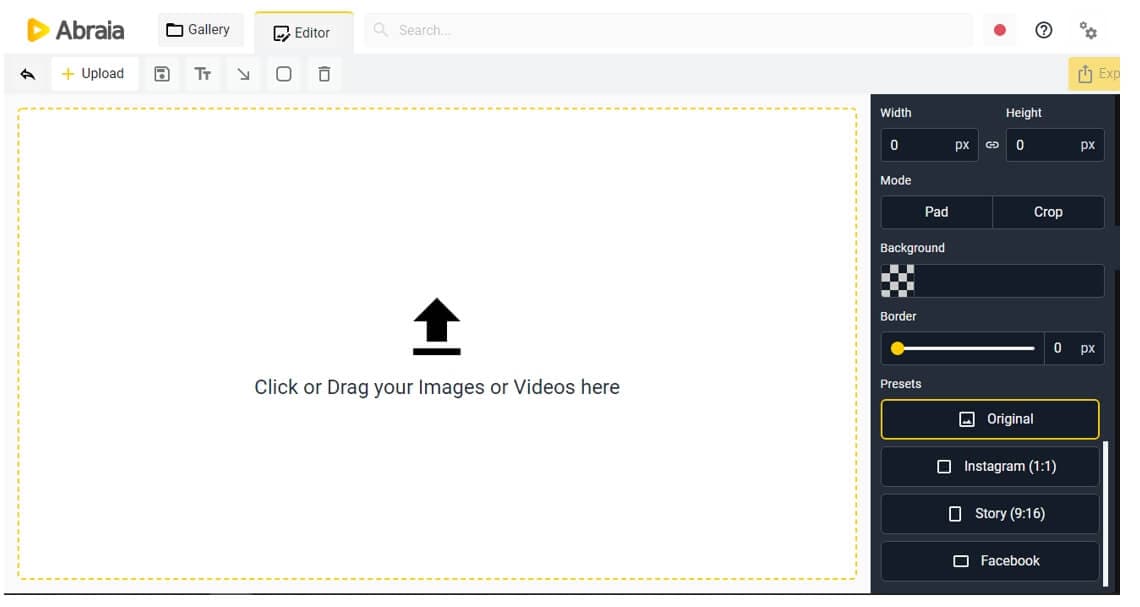
Étape 2 : Ajouter une bordure
Maintenant, ajoutez et personnalisez les paramètres de bordure sous la section Bordure et couleur d'arrière-plan.
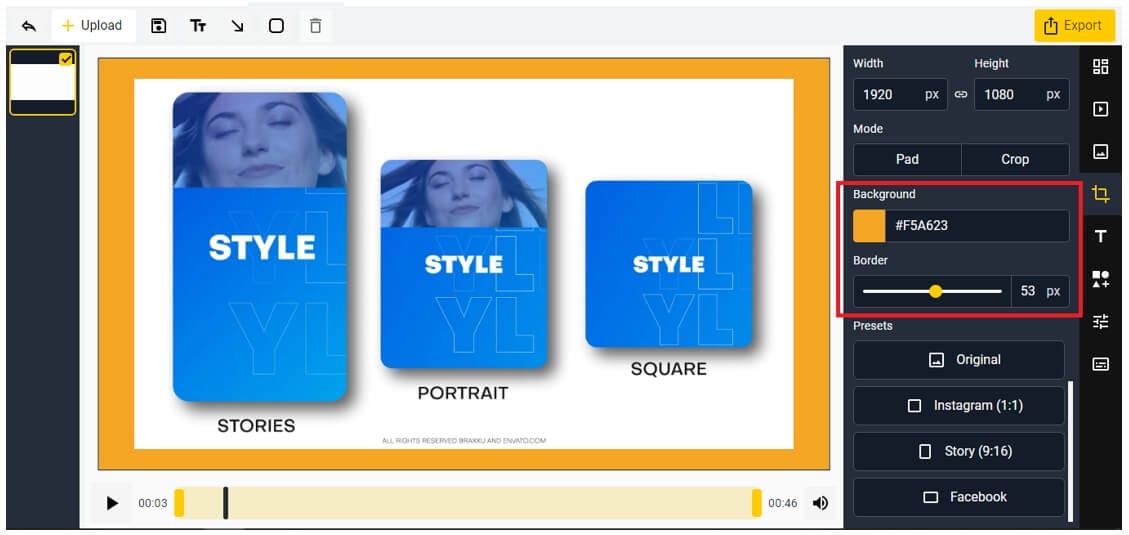
Étape 3 : Exporter la vidéo
Pour exporter la vidéo, cliquez sur l'option Exporter.
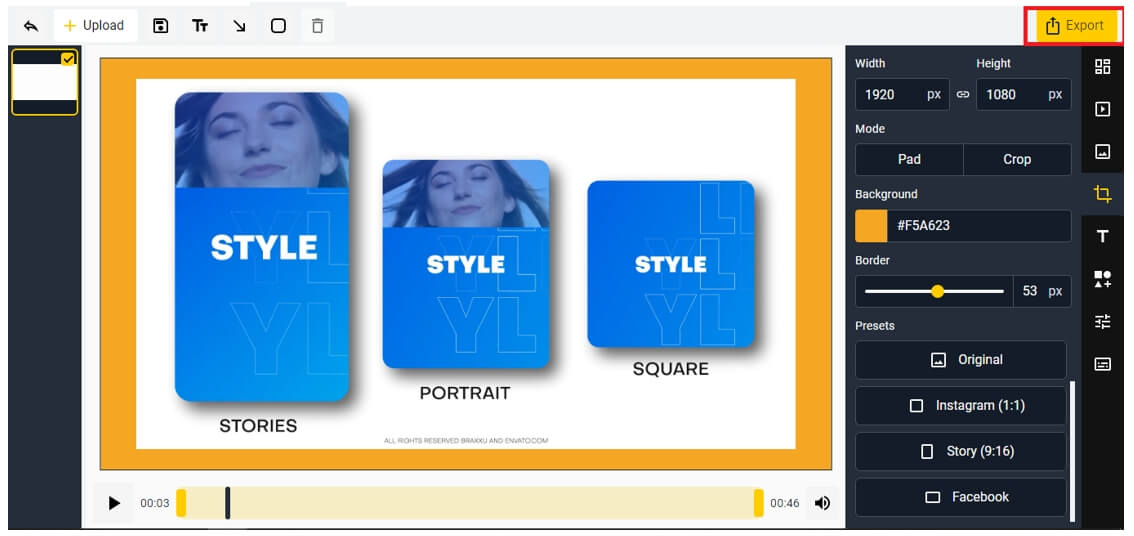
Limites
Il n'ajoute pas directement la bordure ; au lieu de cela, il redimensionne la vidéo.
6. Typito
Typito est un outil d'édition en ligne qui vous permet d'ajouter facilement des bordures aux vidéos. Avec cet outil en ligne, vous pouvez prévisualiser la vidéo pendant le montage. Il a une interface facile à utiliser.
Étape 1 : Charger la vidéo
Ouvrez Typito et appuyez sur téleverser pour importer le fichier vidéo.
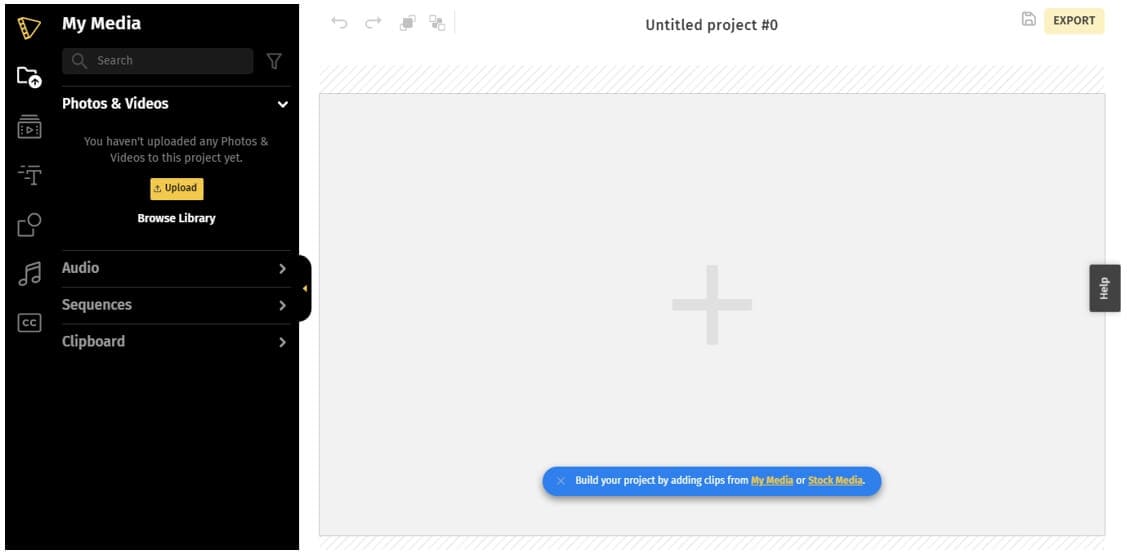
Étape 2 : Redimensionner et exporter la vidéo
Maintenant, vous devez redimensionner la vidéo en utilisant l'option Redimensionner dans la partie supérieure. Cliquez enfin sur Exporter pour télécharger la vidéo.
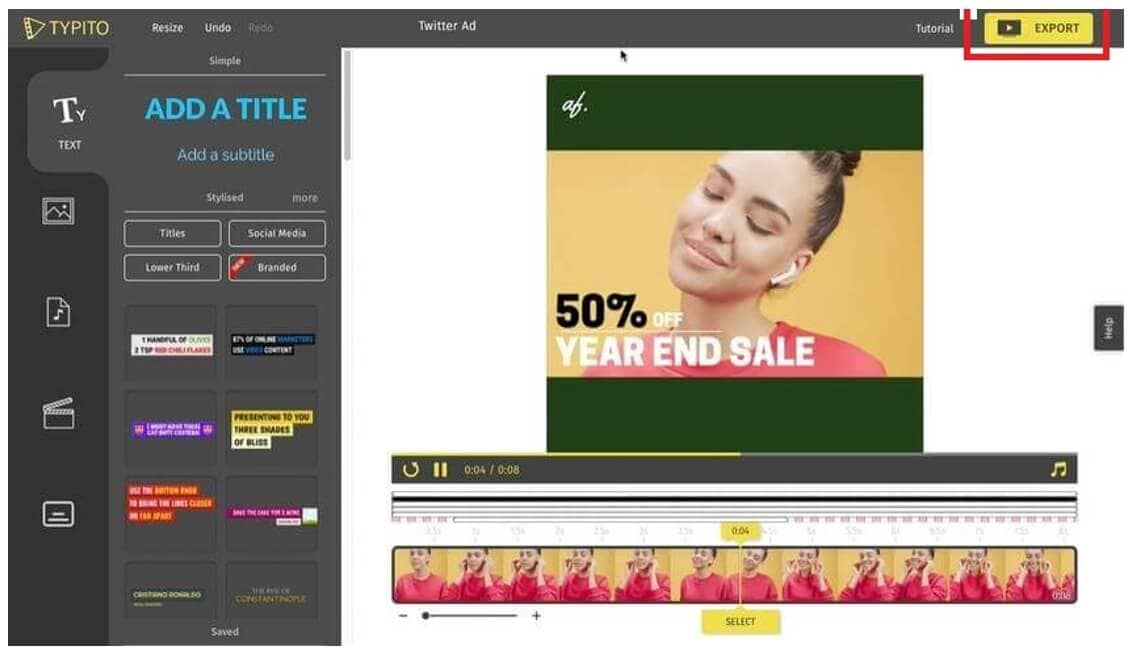
Limites
La version gratuite étiquette la vidéo avec un filigrane.
7. Clideo
Clideo est un outil en ligne d'édition vidéo simple et rapide. Grâce à cet outil en ligne, vous avez la possibilité d'ajouter une bordure aux vidéos en quelques clics. Il s'agit d'un outil rapide qui ne vous fait pas perdre de temps et vous permet de regarder l'aperçu après l'édition.
Étape 1 : Ouvrir Clideo
Ouvrez l' outil en ligne Clideo et appuyez sur le menu de l'outil Redimensionner.
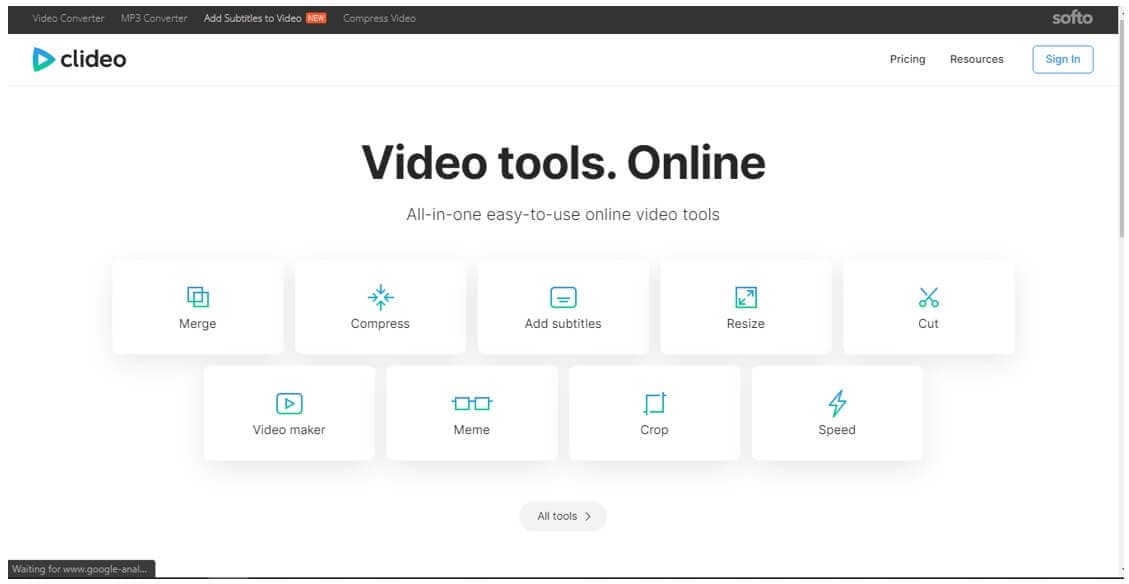
Étape 2 : Choisir la vidéo
Importez maintenant la vidéo en cliquant sur l'option Choisir un fichier.
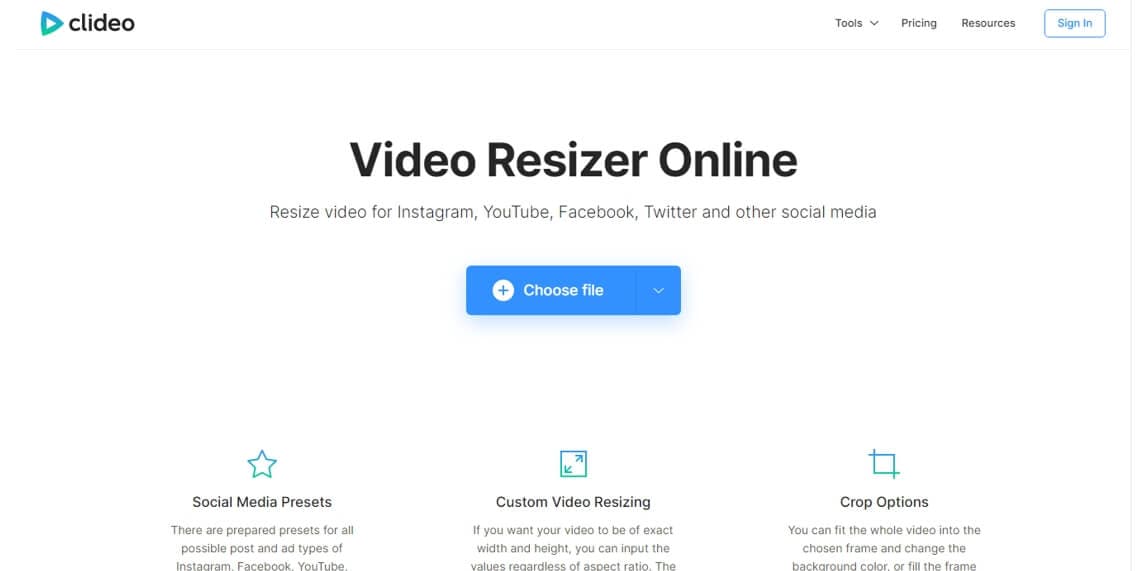
Étape 3 : Ajouter une bordure
À ce stade, effectuez un zoom arrière sur la vidéo pour ajouter des bordures et personnaliser sa couleur. Ensuite, téléchargez la vidéo en cliquant sur Exporter.
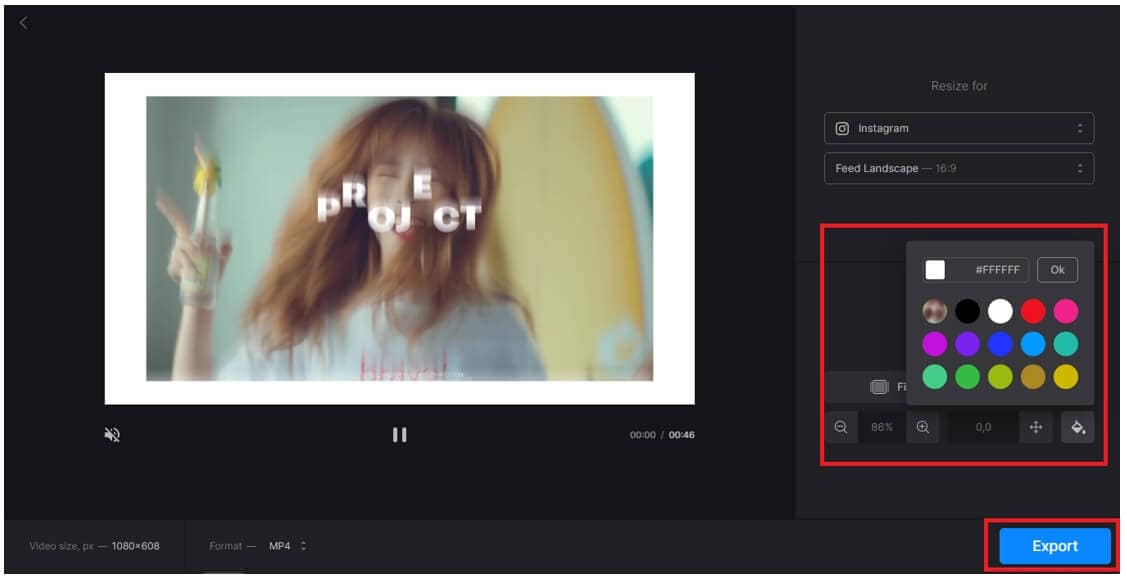
Limites
Il a plusieurs limitations de taille et ne prend en charge qu'un seul format, à savoir MP4.
8. Wofox
Wofox est un outil d'édition tout-en-un disponible en ligne. Il permet aux utilisateurs de supprimer l'audio, de couper la vidéo, de rogner et de redimensionner la vidéo. Si vous voulez ajouter une bordure blanche à une vidéo, en ligne, Wofox est votre meilleure option.
Étape 1 : Sélectionner Redimensionner une vidéo
Naviguez vers le site Web officiel de Wofox avec votre navigateur, puis appuyez sur Redimensionner une vidéo.
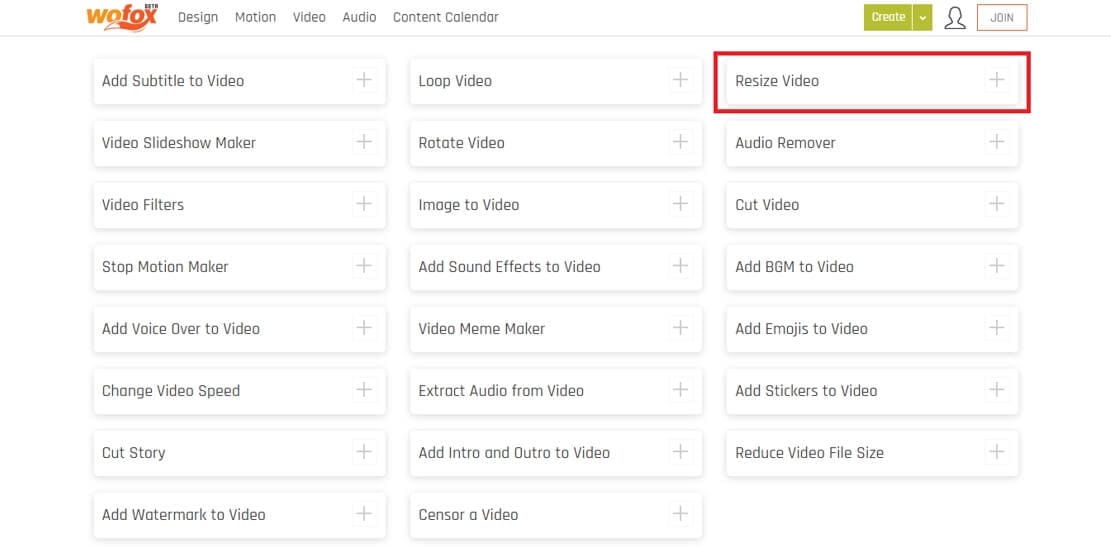
Étape 2 : Importer la vidéo
Maintenant, importez la vidéo en cliquant sur Téleverser.
Étape 3 : Redimensionner la vidéo
Ensuite, redimensionnez la vidéo en utilisant les options sur la gauche et après cela, cliquez sur Télécharger pour exporter la vidéo.
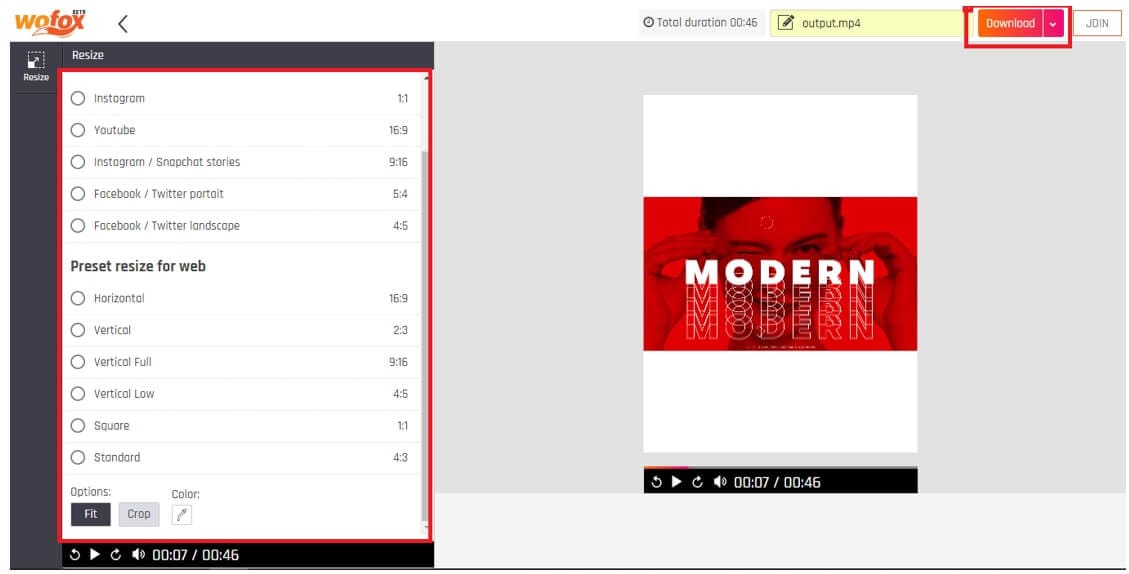
Limites
Il est plus lent que les concurrents et il se coince parfois.
9. Fastreel
Fastreel fait partie des éditeurs vidéo excellents et rapides pour ajouter en ligne une bordure à une vidéo. Il dispose d'une interface simple à utiliser. À l'aide de cet outil en ligne, vous pouvez ajouter de la musique et différents filtres, fusionner les vidéos ou encore les raccourcir.
Étape 1 : Ouvrir Fastreel
Ouvrez Fastreel et cliquez sur Redimensionner une vidéo dans la section Outils d'édition vidéo.
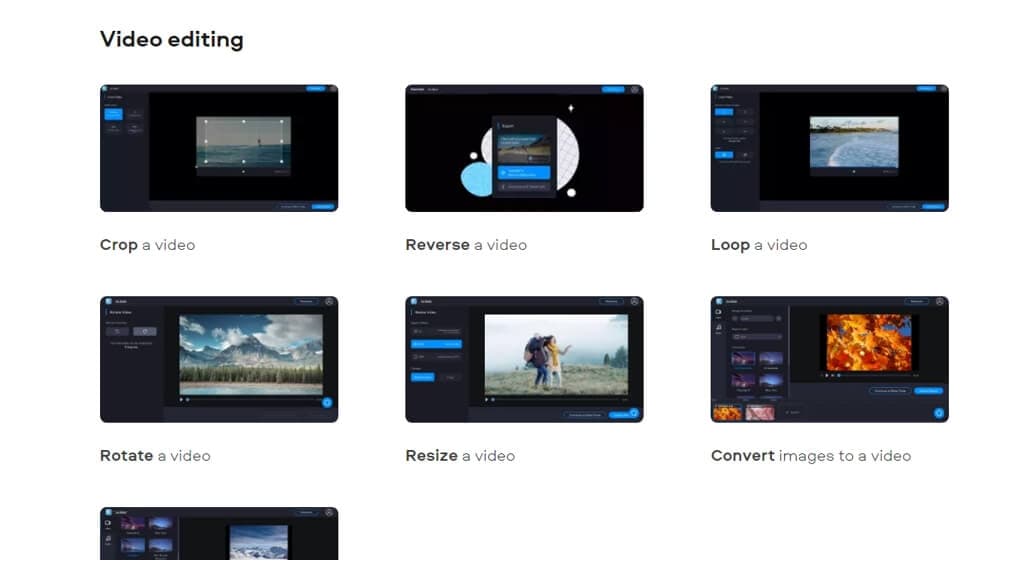
Étape 2 : Ajouter le fichier
Maintenant, ajoutez le média en cliquant sur Ajouter le fichier.
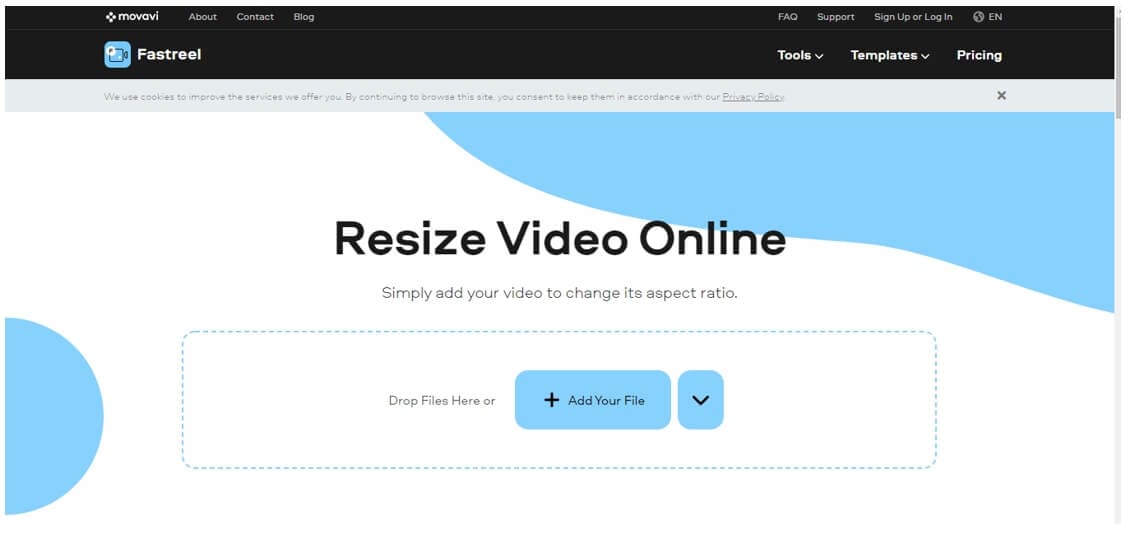
Étape 3 : Exporter la vidéo
Redimensionnez la vidéo en sélectionnant le format Instagram ou Facebook, puis appuyez sur Exporter le résultat.
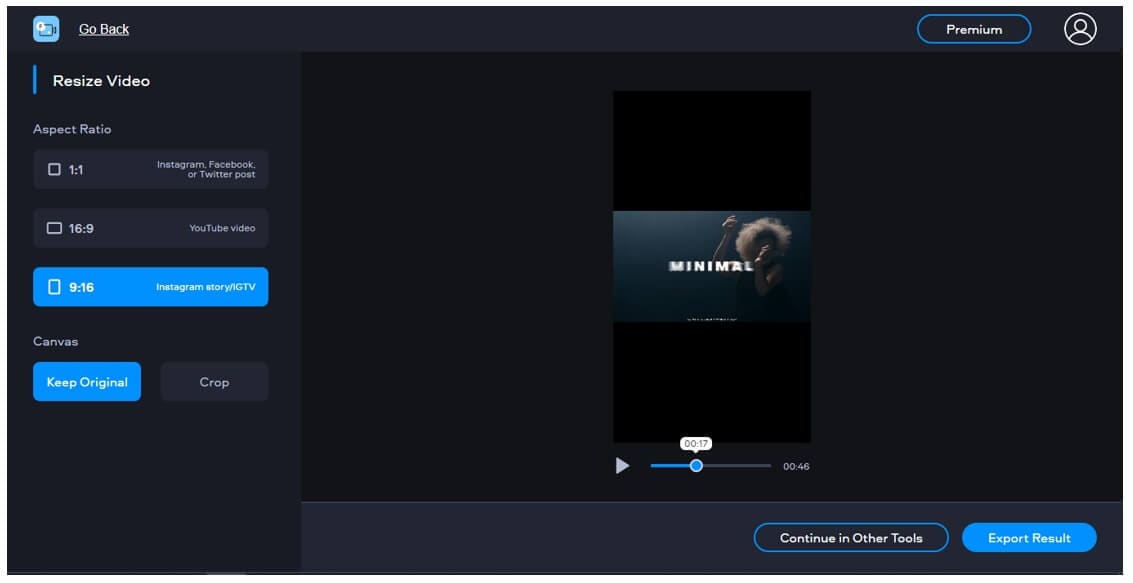
Limites
Il ajoute seulement une bordure noire ; vous ne pouvez pas changer la couleur de la bordure.
10. InVideo
InVideo fait partie des outils de montage vidéo les plus populaires qui vous permet d'ajouter des modèles professionnels à la vidéo pour la rendre intéressante. Grâce à cet outil, vous pouvez ajouter des bordures, des images, des vidéos et de la musique de fond à votre contenu.
Étape 1 : Télécharger le média
Ouvrez InVideo et appuyez sur Télecharger un media pour importer le fichier.
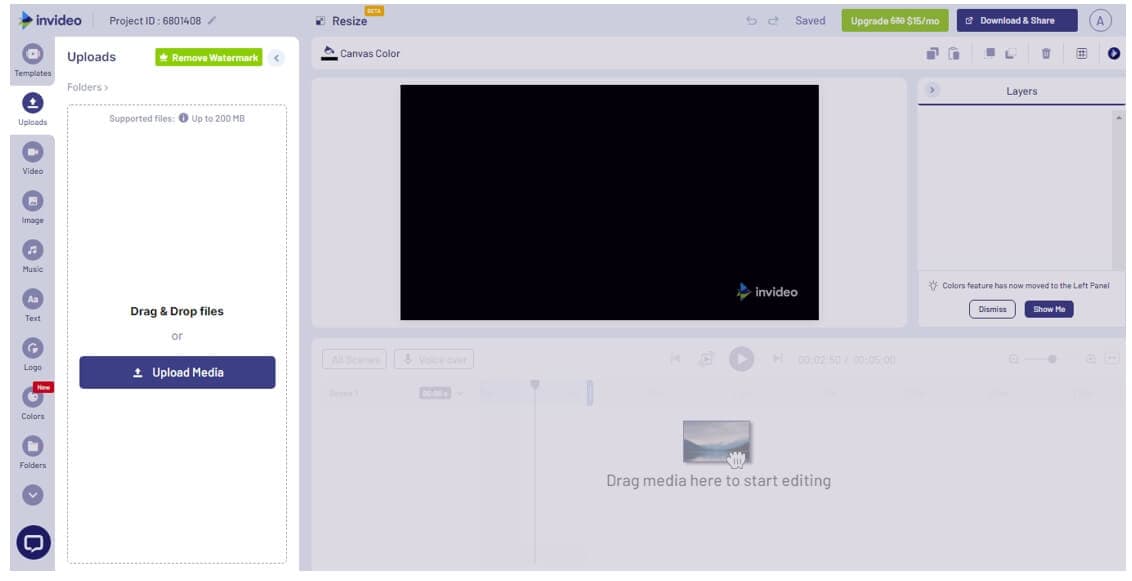
Étape 2 : Choisir le modèle
Accédez à la section Vidéos ou à la section Image et sélectionnez le modèle que vous souhaitez utiliser comme bordure.
Étape 3 : Faire glisser la vidéo
Revenez maintenant à la vidéo importée depuis la section Importations et faites-la glisser vers la chronologie. Cela fait, cliquez sur Télécharger et partager pour télécharger la vidéo.
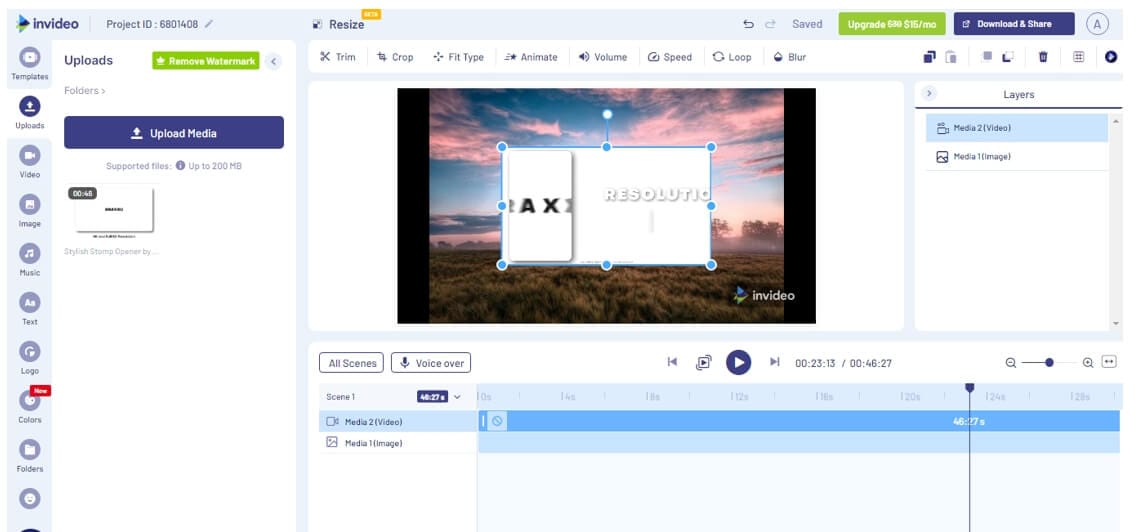
Limites
Même le plan d'affaires limite l'utilisateur à 60 exportations par mois.
Partie 2 : Comment ajouter des bordures à une vidéo avec Filmora
Wondershare Filmora fait partie des logiciels les mieux notés en matière de montage vidéo. De nombreux créateurs de contenu professionnels et vloggers YouTube préfèrent WonderShare Filmora à d'autres logiciels de montage vidéo pour éditer leurs vidéos.
Pour Windows 7 ou version ultérieure (64 bits)
Pour macOS 10.12 ou version ultérieure
Nous recommandons d'utiliser Filmora pour ajouter en ligne une bordure à une vidéo. Cependant, si vous ne savez pas comment ajouter des bordures aux vidéos à l'aide de Filmora, vous êtes au bon endroit. Suivez les étapes ci-dessous pour bien comprendre le travail.
Étape 1 : Importer le média
Exécutez le logiciel Filmora sur votre appareil et cliquez sur Fichier parmi les onglets. Un menu déroulant va apparaître. Ensuite, sélectionnez l'option Importer un média dans le menu et appuyez sur Importer des fichiers multimédias.
Étape 2 : Appliquer l'effet de bordure
Cliquez maintenant sur Effets dans la partie supérieure et accédez à l' Utilitaire ; vous verrez un effet nommé Bordure. Faites-le glisser vers la chronologie. Comme alternative, vous pouvez taper bordure dans la barre de recherche, puis rechercher tous les modèles liés aux bordures.
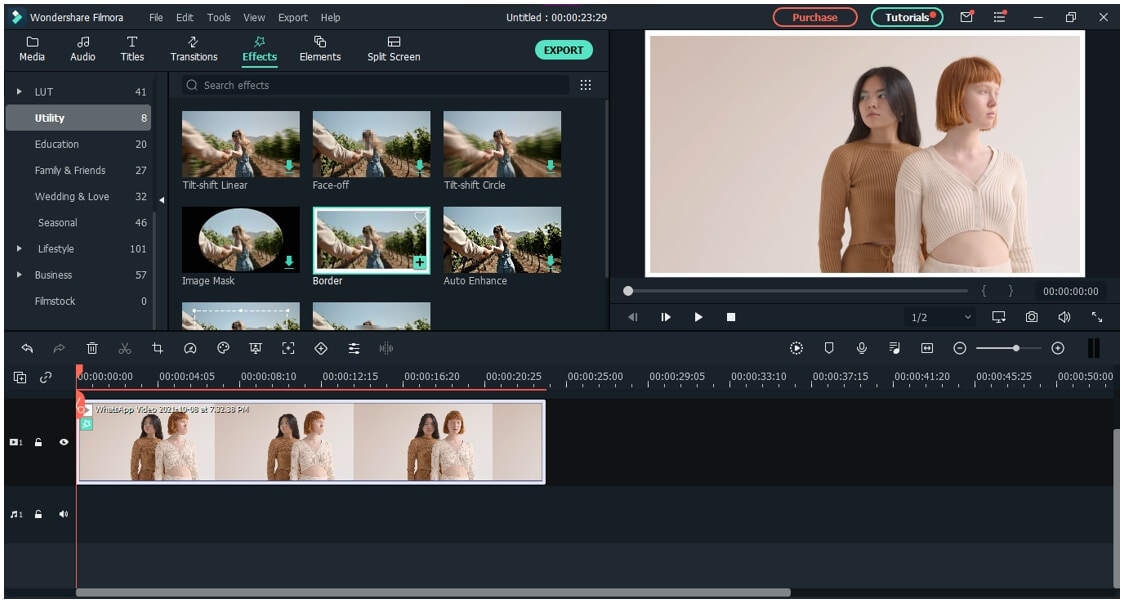
Étape 3 : Personnaliser la bordure
Maintenant, double-cliquez sur la vidéo à partir de la chronologie. Vous verrez plusieurs options telles que Couleur, Taille, Flou, Opacité et Durée. Une fois la personnalisation terminée, cliquez sur OK.
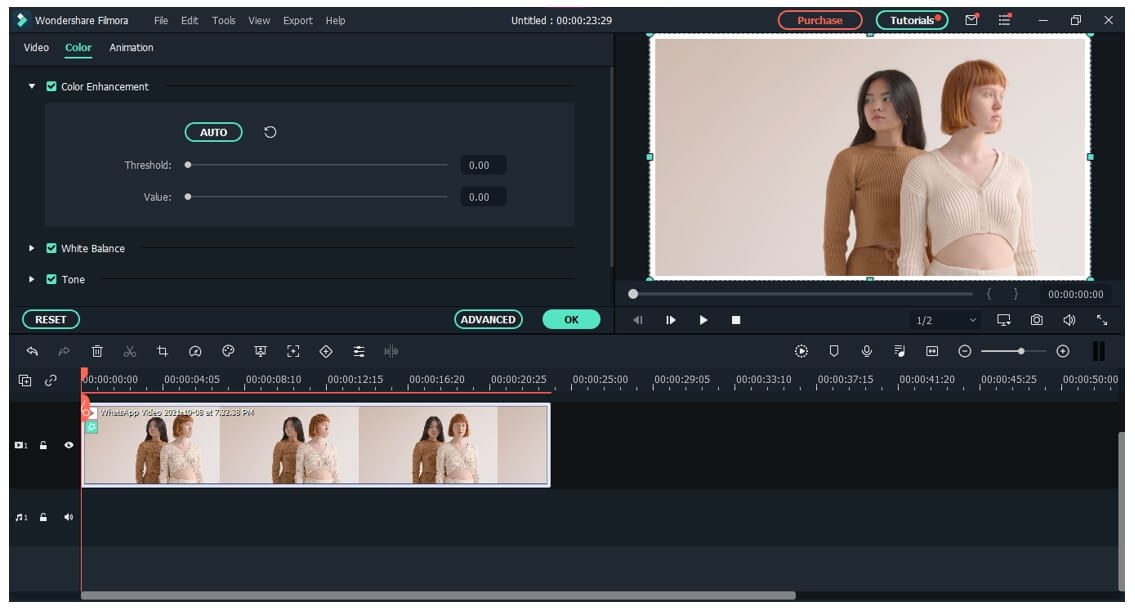
Étape 4 : Exporter la vidéo
Appuyez maintenant sur le bouton Exporter en haut pour exporter le fichier vidéo sur votre appareil.
Conclusion
Bon, vous savez que les sites Web de médias sociaux comme Facebook et Instagram recadrent la vidéo avant de la publier. Pour éviter qu'une partie essentielle ne soit rognée, les utilisateurs utilisent des bordures dans leurs vidéos. Pourtant, télécharger un logiciel complet pour ajouter un cadre, c'est un peu trop.
Alors, dans cet article, nous avons apporté une liste des outils en ligne les mieux notés et la façon dont vous pouvez ajouter une bordure en les utilisant. Choisissez l'outil qui répond à vos besoins et ajoutez une bordure à la vidéo en ligne. Essayez Wondershare Filmora et simplifiez-vous la vie.



 Sécurité 100 % vérifiée | Aucun abonnement requis | Aucun logiciel malveillant
Sécurité 100 % vérifiée | Aucun abonnement requis | Aucun logiciel malveillant

